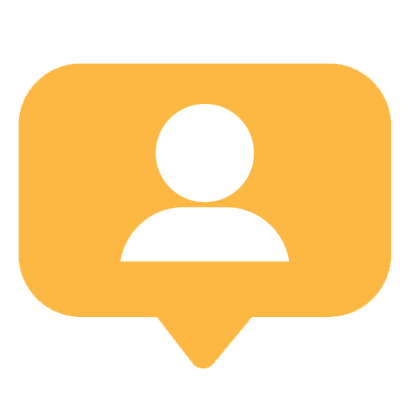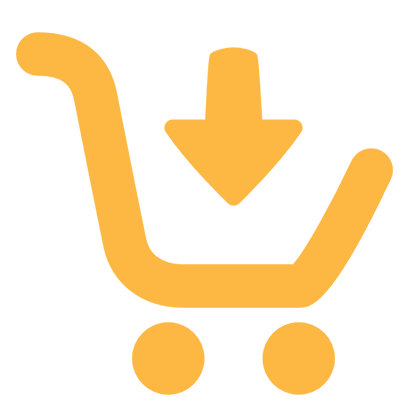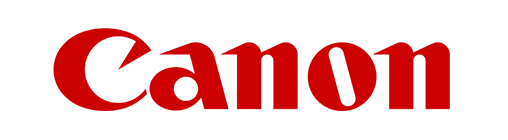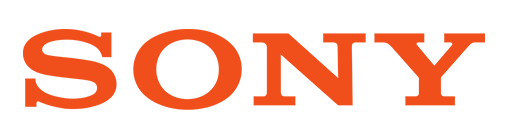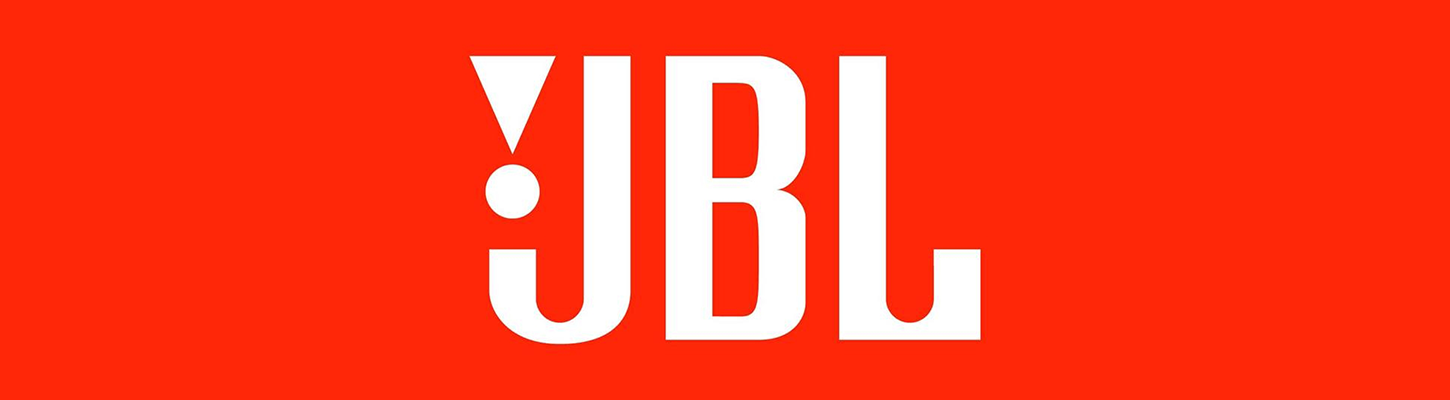Dùng Macbook mà chỉ biết Command- C và Command- V thì thật sự quá lãng phí. Bạn không biết rằng còn hàng tá lệnh khác sinh ra với sứ mệnh giúp cuộc sống của bạn dễ dàng hơn.
Dưới đây, HShop Digital xin tổng hợp lại những lệnh phổ biến nhất

𝟐𝟒 𝐩𝐡𝐢́𝐦 t𝐚̆́𝐭 𝐭𝐫𝐞̂𝐧 𝐌𝐚𝐜𝐛𝐨𝐨𝐤 𝐧𝐠𝐮̛𝐨̛̀𝐢 𝐝𝐮̀𝐧𝐠 𝐧𝐞̂𝐧 𝐛𝐢𝐞̂́𝐭
- 𝐂𝐨𝐦𝐦𝐚𝐧𝐝 – 𝐖
Lệnh Option – Command – W đóng tất cả các cửa sổ của chương trình đang mở (nhưng không tắt chương trình).
- 𝐂𝐨𝐦𝐦𝐚𝐧𝐝 – 𝐘
Tổ hợp phím Command – Y có chức năng xem trước file mà không cần mở ra.
- 𝐂𝐨𝐦𝐦𝐚𝐧𝐝 – 𝐏𝐡𝐚̂̉𝐲 (,)
Nó hoạt động thế này: bạn đang ở trong 1 app, bạn muốn mở cài đặt (Preferences hoặc Setting) của nó. Thông thường bạn sẽ dùng chuột tìm trên thanh Menu bar. Với tổ hợp phím này chỉ mất 1 cái nháy mắt.
- 𝐂𝐨𝐦𝐦𝐚𝐧𝐝 – 𝐌
Thu nhỏ cửa sổ đang mở về thanh Dock, hoặc ấn Command – Option – M để thu nhỏ tất cả cửa sổ của ứng dụng đang mở.
- 𝐂𝐨𝐦𝐦𝐚𝐧𝐝 – 𝐎𝐩𝐭𝐢𝐨𝐧
Bạn đang loạn mắt vì mỗi ứng dụng đang mở lại có đến vài cửa sổ. Giữ Command và Option sau đó click vào khoảng trắng bất kỳ trên màn hình Desktop, cửa sổ của các ứng dụng đang mở sẽ ấn đi (không hiện lên dock).
- 𝐂𝐨𝐦𝐦𝐚𝐧𝐝 – 𝐒𝐡𝐢𝐟𝐭 – 𝐀
Dùng tổ hợp phím này khi bạn đang ở Finder/Desktop để truy cập nhanh đến thư mục Application (ứng dụng).
- 𝐂𝐨𝐦𝐦𝐚𝐧𝐝 – 𝐒𝐩𝐚𝐜𝐞: Hiển thị Spotlight, sẵn sàng tìm kiếm bất cứ thứ gì bạn cần.
𝐂𝐨𝐦𝐦𝐚𝐧𝐝 – 𝐋: Cách nhanh nhất để bắt đầu tìm kiếm hoặc duyệt web trên Safari
𝐂𝐨𝐦𝐦𝐚𝐧𝐝 – 𝐓𝐚𝐛: Giống Alt – Tab của Windows, dùng để chuyển qua giữa các ứng dụng đang mở.
𝐂𝐨𝐦𝐦𝐚𝐧𝐝 – 𝐎𝐩𝐭𝐢𝐨𝐧 – 𝐃: Ẩn / Hiện thanh Dock.
- 𝐅𝐧 – 𝐦𝐮̃𝐢 𝐭𝐞̂𝐧 𝐭𝐫𝐚́𝐢 (𝐡𝐨𝐚̣̆𝐜 𝐦𝐮̃𝐢 𝐭𝐞̂𝐧 𝐩𝐡𝐚̉𝐢)
Nhảy lên đầu hoặc cuối trang Web. Tổ hợp phím tương tự là Command – mũi tên lên hoặc Command – mũi tên xuống.
𝐂𝐨𝐦𝐦𝐚𝐧𝐝 – 𝐦𝐮̃𝐢 𝐭𝐞̂𝐧 𝐭𝐫𝐚́𝐢 (𝐡𝐨𝐚̣̆𝐜 𝐦𝐮̃𝐢 𝐭𝐞̂𝐧 𝐩𝐡𝐚̉𝐢): Quay về trang trước (Back) hoặc tiến về trang sau (Foward).
𝐃𝐮𝐲𝐞̣̂𝐭 𝐠𝐢𝐮̛̃𝐚 𝐜𝐚́𝐜 𝐭𝐚𝐛 𝐰𝐞𝐛: Di chuyển giữ nhiều tab đang mở bằng tổ hợp phím Command – Shift – ] hoặc Command – Shift – [
- 𝐂𝐨𝐦𝐦𝐚𝐧𝐝 – 𝐒𝐡𝐢𝐟𝐭 – \: Xem hết các Tab bạn đang mở trong Safari dưới dạng thu nhỏ
Bây giờ, bạn đã biết thủ thuật nhỏ nhưng tiện lợi này thực hiện như thế nào, hãy tận dụng tối đa nó để tiết kiệm thời gian nhé!